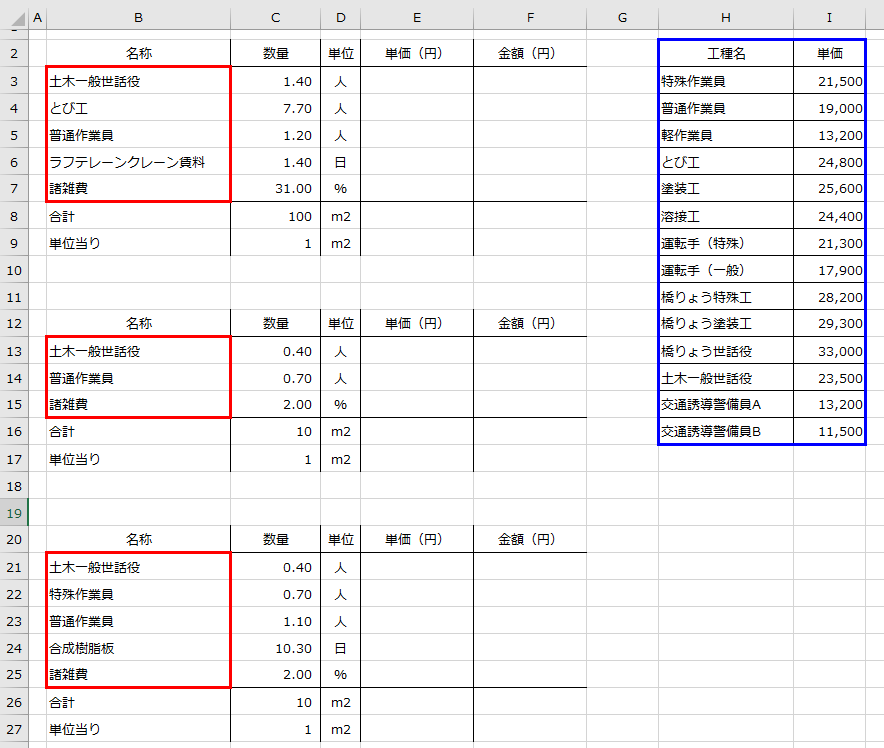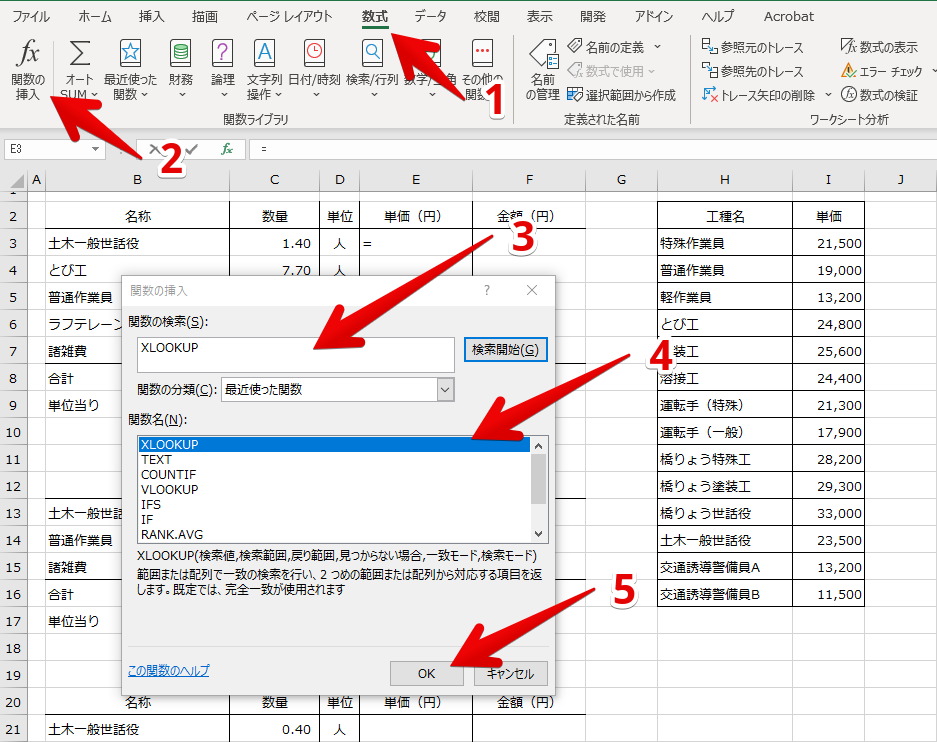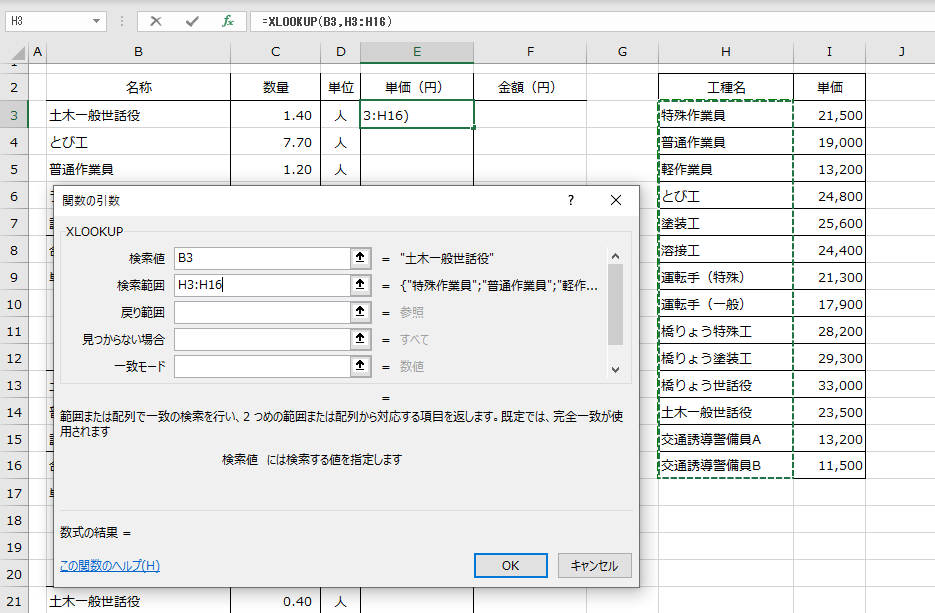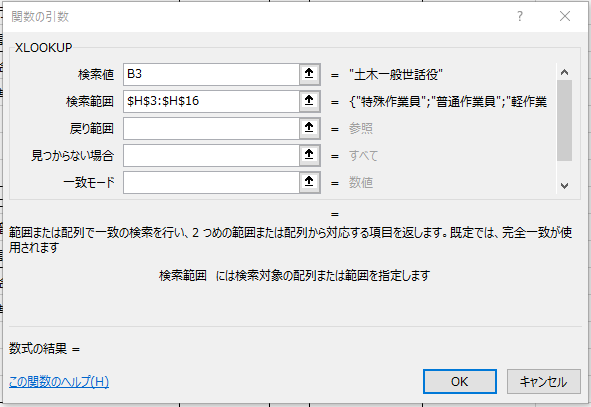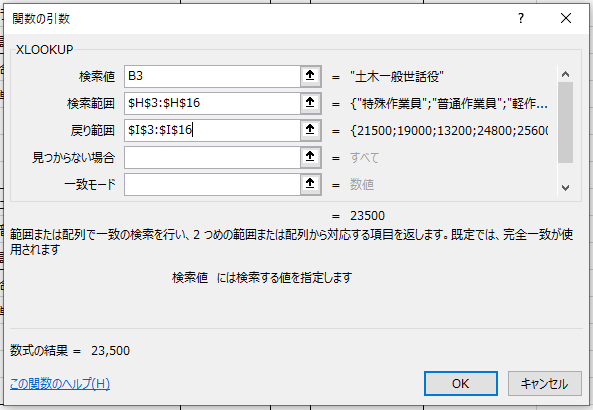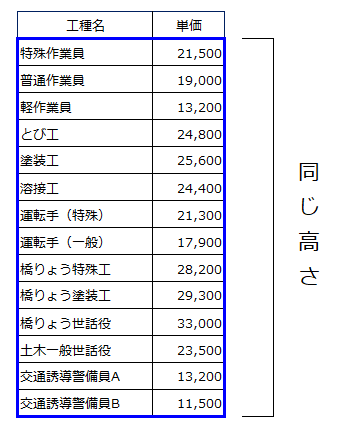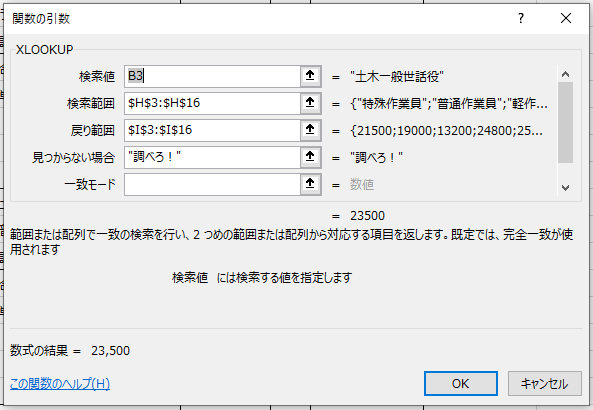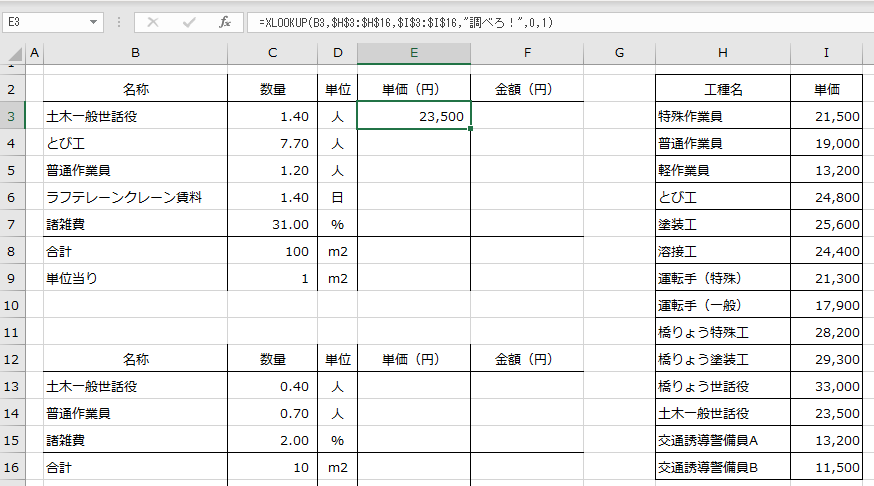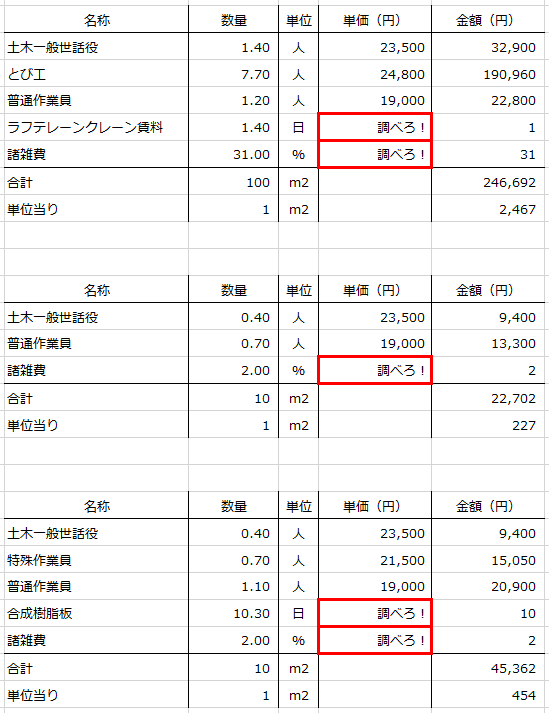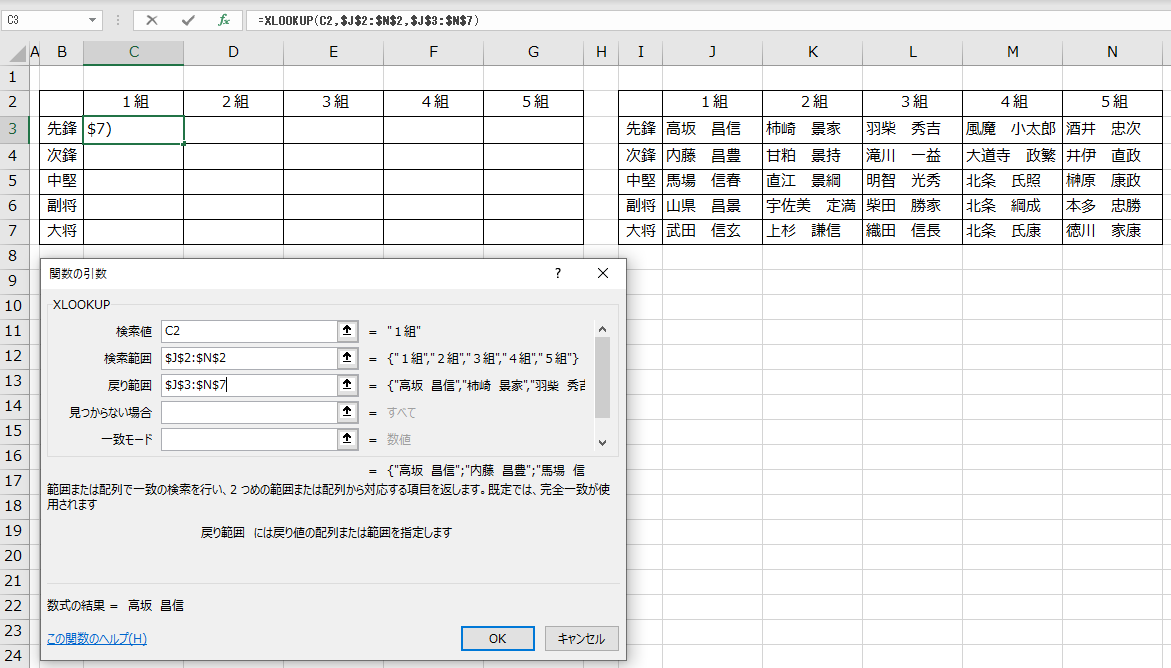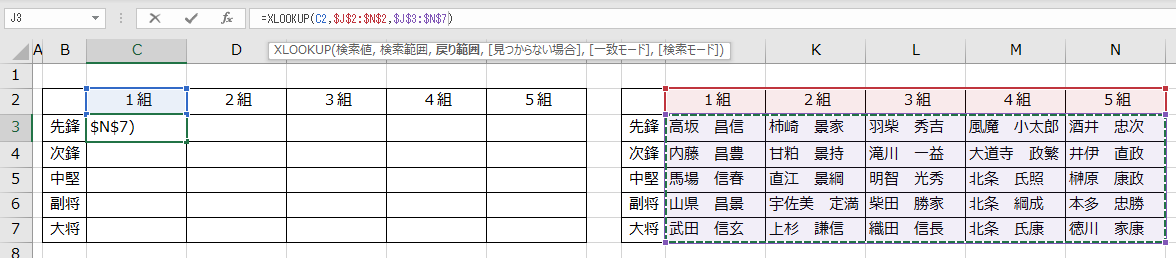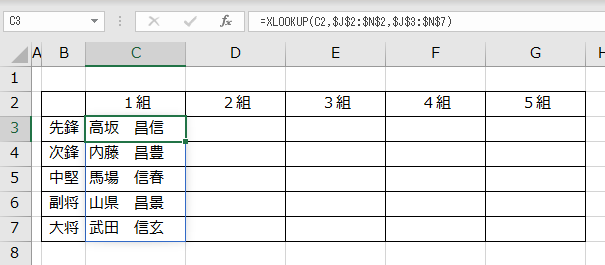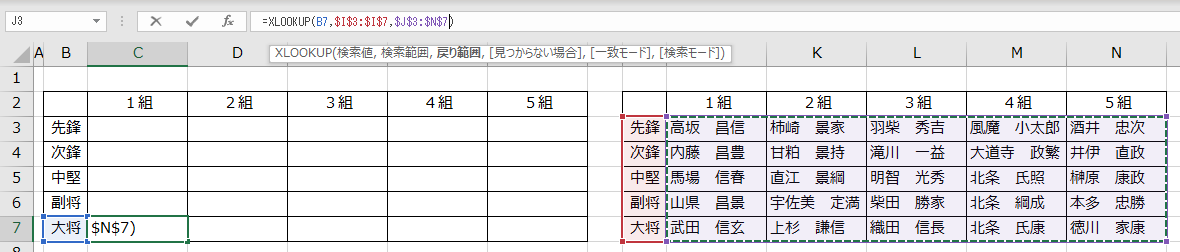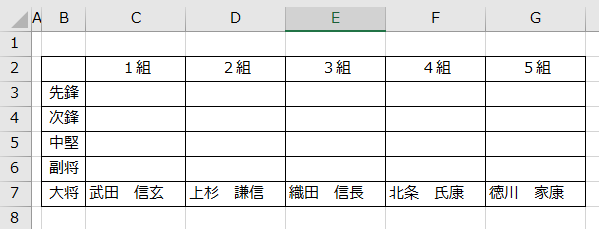XLOOKUPとは
VLOOKUP関数、HLOOKUP関数の後継となる関数で、ある検索値に対し、任意の範囲内からデータを検索し、値を取り出す関数となります。
基本的に3つの引数(指定できる引数は6つ)を指定すれば事足りますので、VLOOKUP関数、HLOOKUP関数よりも使用しやすい関数となっております。
お品書き
XLOOKUP関数の数式
上図のうち①~③は記入必須で、④~⑥は省略可能です。
まずは下図をご覧ください。
単価セルにXLOOKUP関数を入力していくのですが、①検索値に該当するのが赤枠部分。②検索範囲に該当するのが青枠部分の左側の工種名列。③戻り範囲に該当するのが青枠部分の右側の単価列となります。
「検索値」「検索範囲」「戻り範囲」と、ややこしい引数名がわかりずらくしてますが、要は、探したい情報のタイトルを指定して、そのタイトルが記入されてる範囲を指定して、知りたい情報が記入されてる範囲を指定したらエクセルが探して表示してくれるわけです。
数式の挿入
E3にXLOOKUP関数を挿入していきます。
1.「数式」タブをクリック
2.「関数の挿入」をクリック
3.「関数の検索」に”XLOOKUP”と記入
4.「XLOOKUP」が表示されたら選択
5.「OK」をクリック
① 検索値にB3セルを指定
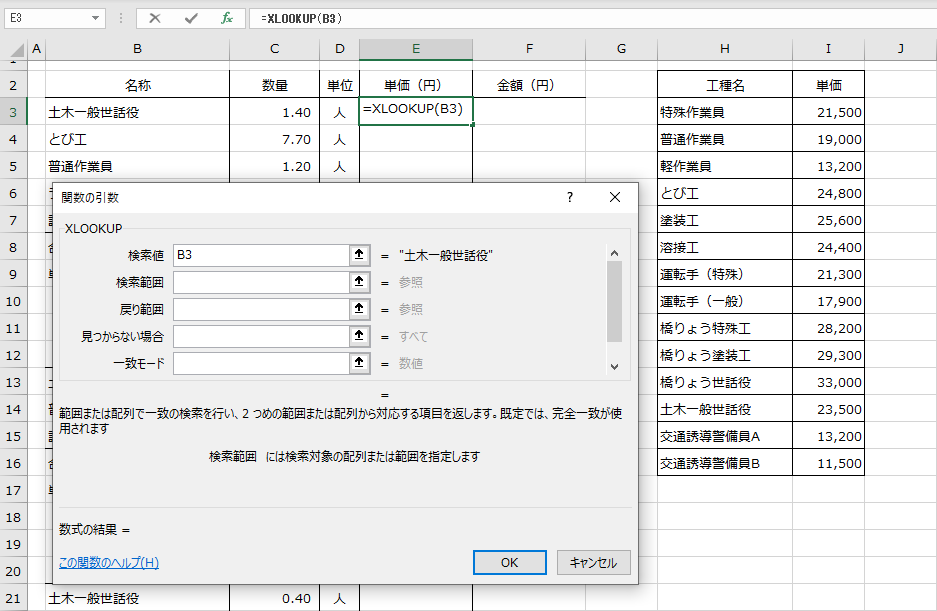
② 検索範囲にH3:H16(緑点線囲い部)を指定し、
H3:H16の後ろにカーソルを合わせ、F4キーを押す
検索範囲が固定範囲となり絶対参照されるようになりました。
③ 戻り範囲を指定し、検索値と同様の手順で固定範囲にする。
注意事項といたしまして、②検索範囲と、③戻り範囲は同じ高さとしてください。
範囲の高さがかわるとエラーになります。
ここまでが記入必須。以降は省略可能
④ 見つからない場合
今回は見つからない場合も想定してるので、その場合は別途調べる必要があるため、
”調べろ!”と記入
⑤ 一致モード 完全一致か近似値も検索するかの指定。初期値は「完全一致」
0:完全一致
-1:完全一致または次に小さい項目
1:完全一致または次に大きい項目
2:ワイルドカード文字との一致
今回は「0」を指定(省略可能)
⑥ 検索モード 検索順序の指定(初期値:先頭から末尾)
1:先頭から末尾へ検索
-1:末尾から先頭へ検索
2:バイナリ検索(昇順で並び替え)
-2:バイナリ検索(降順で並び替え)
今回は「1」を指定(省略可能)
XLOOKUP関数挿入完了
数式のコピペ(参照範囲の固定)
今回は最初から絶対参照する範囲を固定範囲としてしておりますので、そのまま「コピー>形式を選択して貼り付け>罫線を除くすべて>OK」します。
金額セルには IF関数を使用した数式([Excel]IF関数の使い方 ① 条件つき数式の挿入 参照)が入っています。
別途単価を調べないといけない範囲と、計算方法が異なる範囲の単価表示セルに「調べろ!」の表示がされました。こうしておくと忘れ防止にもなります。
以上、XLOOKUP関数の基本的な使い方をご紹介しました。
おまけ
こんな使用方法も可能です。
まず、列でXLOOKUP関数を挿入します。
C3セルに「=XLOOKUP(C2,$J$2:$N$2,$J$3:$N$7)」を記入
C2は「1組」
「$J$2:$N$2」は右表の1組~5組記入セルを選択
「$J$3:$N$7」は選手名全体を選択
すると、
一つのセルにXLOOKUP関数を挿入しただけで、1列全てに数式が反映されています。
次に、行で試してみます。
C7セルに「=XLOOKUP(B7,$I$3:$I$7,$J$3:$N$7)」を記入
C7は「大将」
「$I$3:$I$7」は右表の先鋒~大将記入セルを選択
「$J$3:$N$7」は選手名全体を選択
すると、
一つのセルにXLOOKUP関数を挿入しただけで、1行全てに数式が反映されています。
これは便利な機能だと思いますので、皆さんお試しください。
–[PR]——————————————————————————————
お客様満足度No.1の会計ソフト【会計王】
毎月毎月の会計業務で疲弊していませんか?
会計王はお客様満足度No.1・使いやすさNo.1の会計ソフトです。
法人・個人でも簡単に使えますので
↓ まずは30日無料でダウンロードして使ってください ↓
https://px.a8.net/svt/ejp?a8mat=3BMDHC+FKUCMQ+4J16+5YZ77
——————————————————————————————[PR]–